麥克風在 Google Meet 中無法使用?嘗試這些常見的修復

發現解決 Google Meet 麥克風問題的有效方法,包括音頻設置、驅動程序更新等技巧。
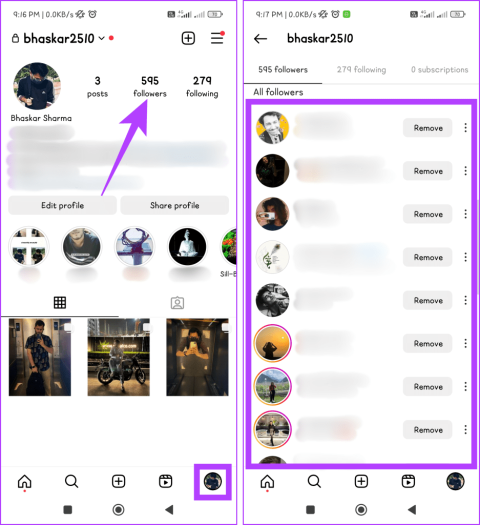
你有沒有想過誰悄悄地從你的 Instagram 圈子裡溜走了?無論您是 Instagram 的休閒用戶還是有影響力的人,粉絲數量都會讓我們感到好奇。在本文中,我們介紹了了解誰停止在 Instagram 上關注您的簡單方法。
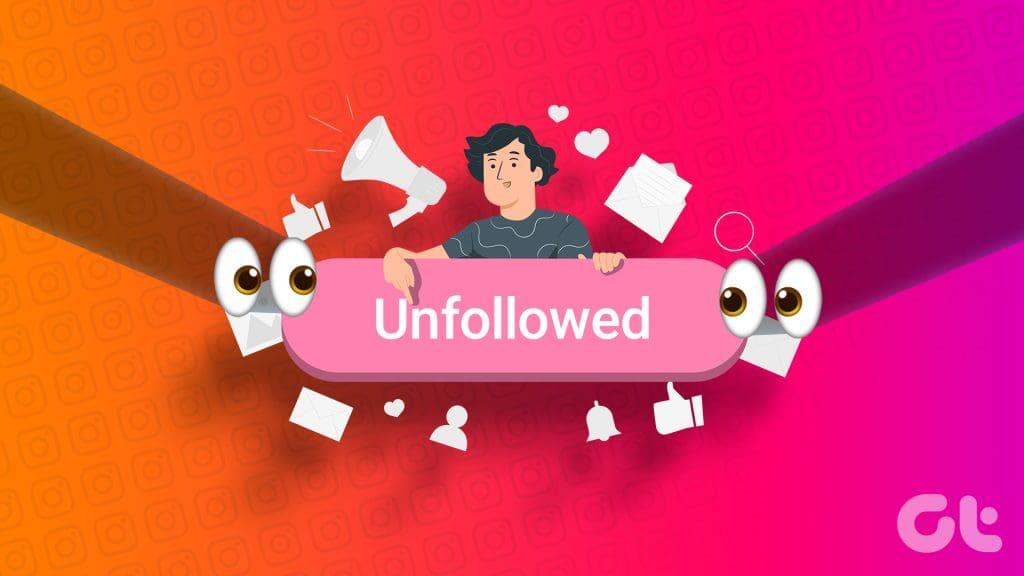
儘管新追蹤者的通知蜂擁而至,但令人沮喪的是,Instagram 對取消追蹤你的用戶卻保持沉默。值得慶幸的是,有一些聰明的解決方法。我們提供了使用第三方應用程式和自己動手的方法,只需點擊幾下即可完成此操作。
第一種方法是手動查看您的追蹤列表,以查看最近誰在 Instagram 上取消了對您的追蹤。透過滾動瀏覽您的追蹤者,您可以發現清單中缺少的任何熟悉的用戶名。操作方法如下:
第 1 步:啟動 Instagram 應用程式。
第 2 步:前往「個人資料」標籤,然後點擊「追蹤者」部分。
第 3 步:滾動列表,仔細檢查每個追蹤者。
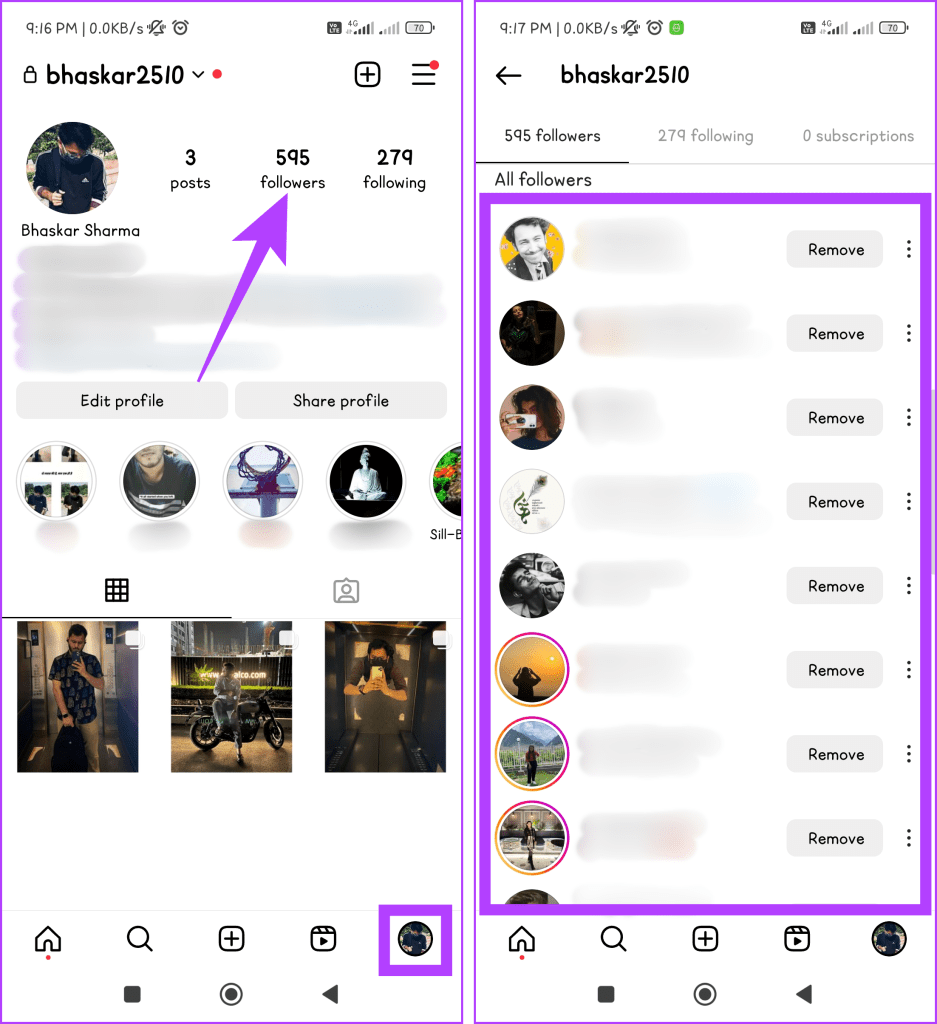
此外,如果您有特定的名稱,請使用搜尋功能進行交叉驗證。前往「個人資料」標籤 >「追蹤者」> 在搜尋框中輸入該人的姓名或使用者名,然後等待結果。如果此人追蹤了您,則會顯示其 ID;否則,螢幕將保持空白。
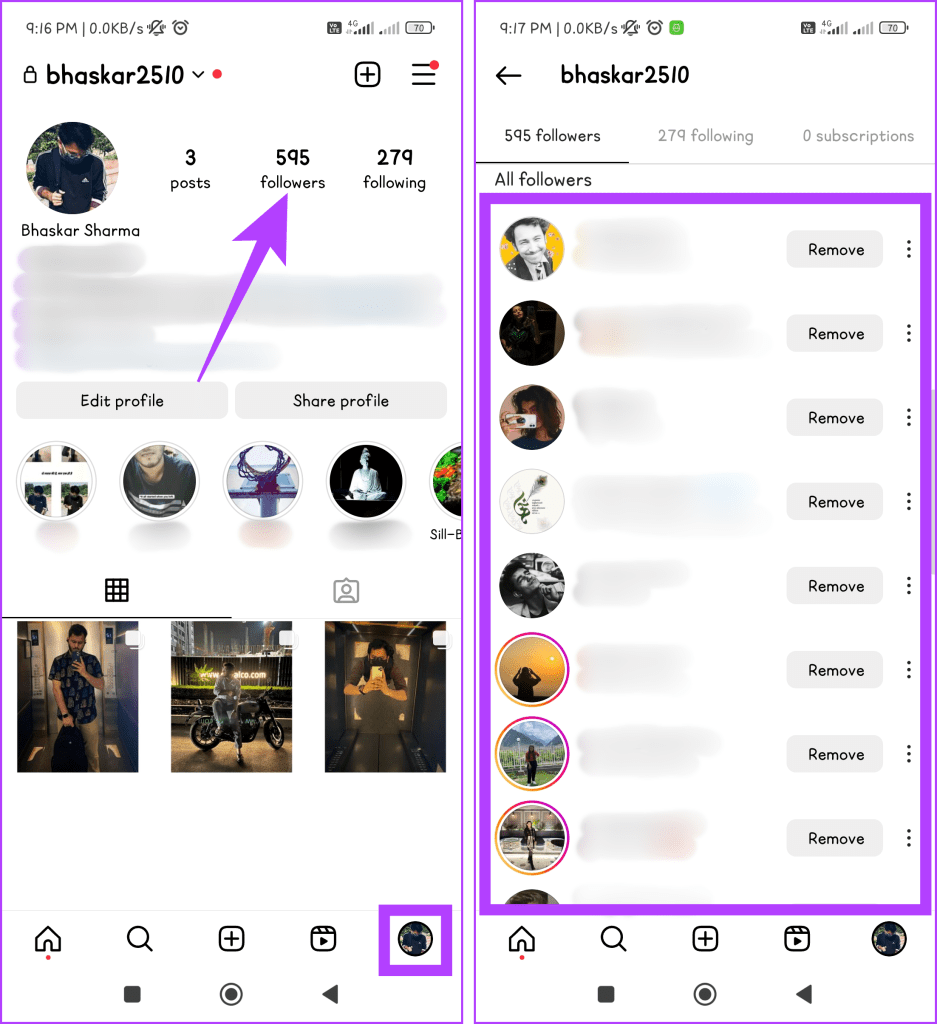
另請閱讀: 如何在沒有帳戶的情況下查看 Instagram 貼文和故事。
在 Instagram 上手動檢查取消追蹤者就像使用放大鏡:精確但有限。您一次只能看到幾個。如果您需要更廣闊的視野,Excel 就像切換到望遠鏡一樣。它可以處理大量數據並揭示有趣的模式,但它不會發現不活躍的帳戶或幽靈追隨者。操作方法如下:
第 1 步:開啟網頁瀏覽器並造訪 Instagram 網站。使用您的使用者名稱和密碼登入。
第 2 步:導覽至「個人資料」標籤。按一下追蹤者可存取追蹤者清單。
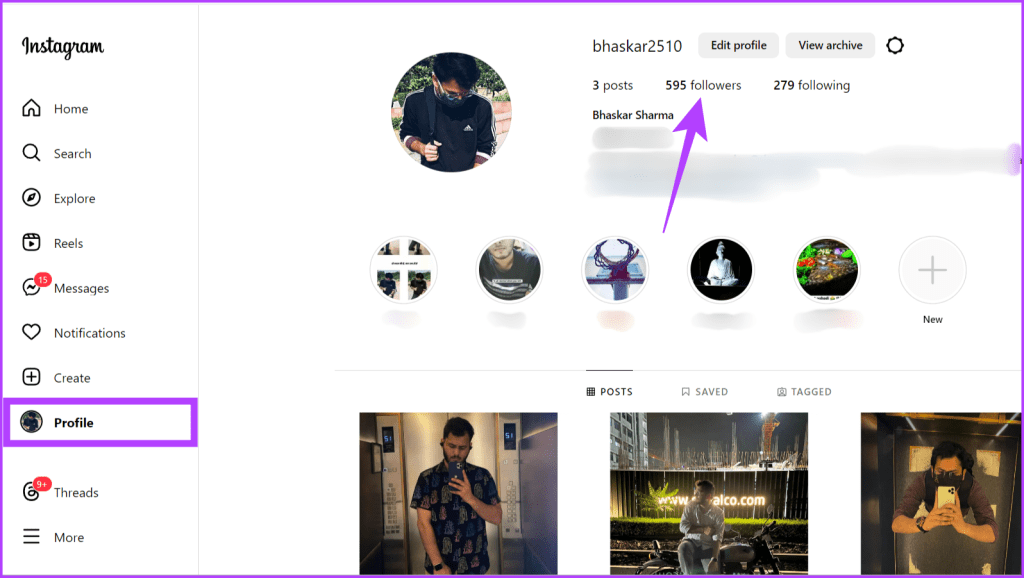
步驟 3:複製追蹤者清單中的所有使用者名稱。
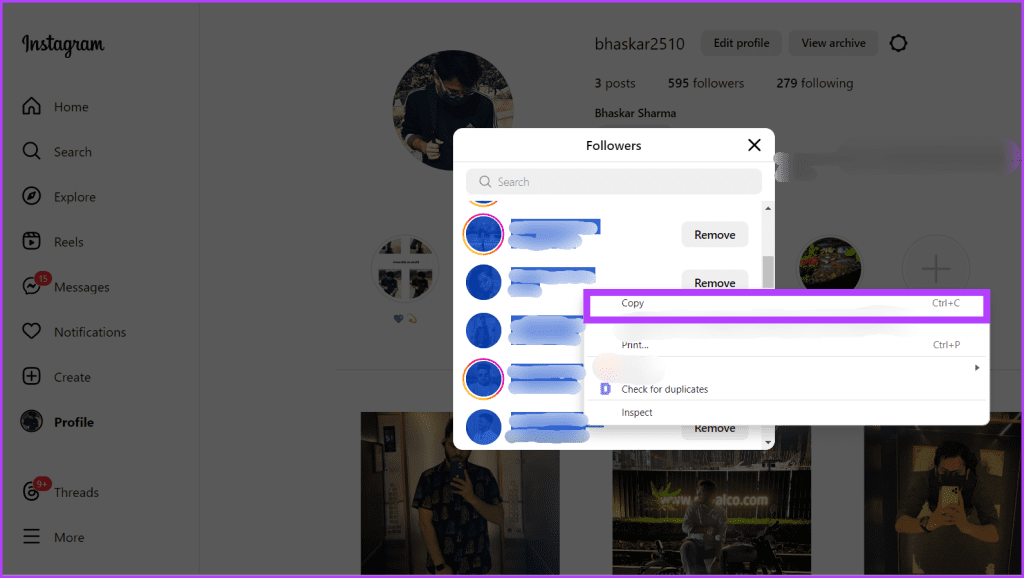
步驟 4:開啟 Excel 並將追蹤者的使用者名稱貼到 A 列下。
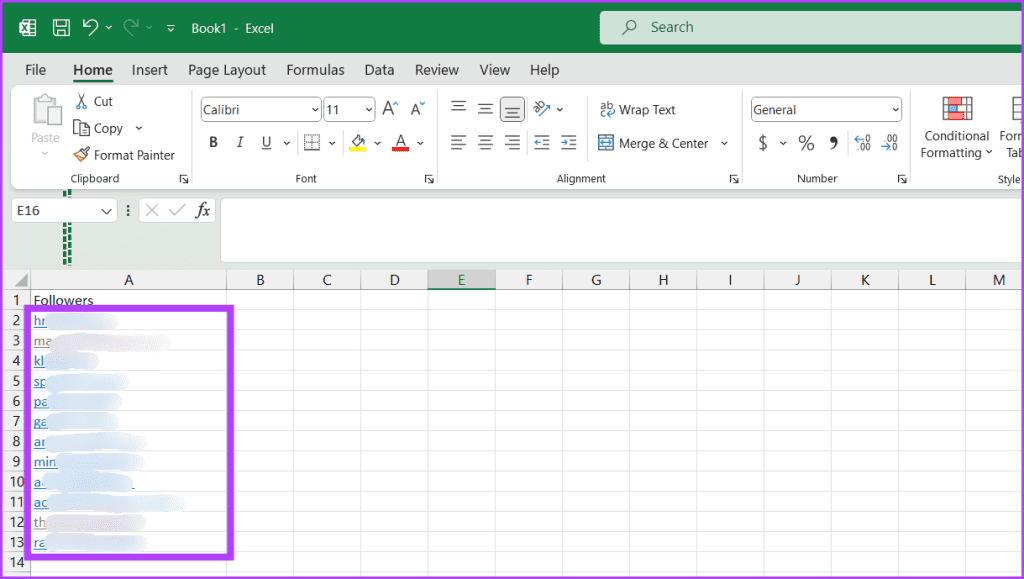
步驟 5:返回個人資料部分並點擊以下清單。
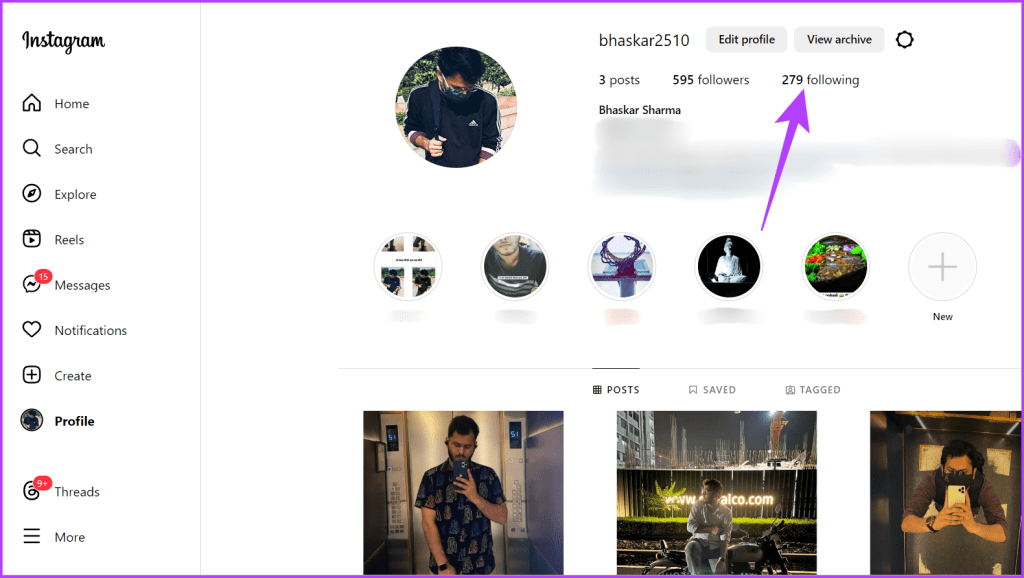
步驟 6:複製以下清單中的所有使用者名稱。
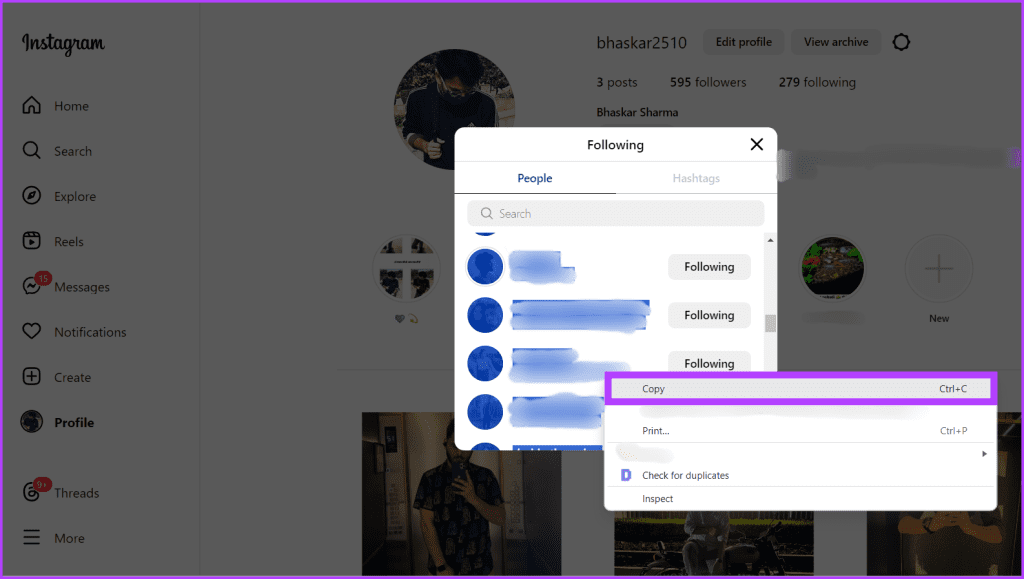
步驟 7:將 Insta 關注清單中的使用者名稱貼到同一個 Excel 工作表的 B 欄位。將其命名為以下。
注意:如有必要,對資料進行排序。
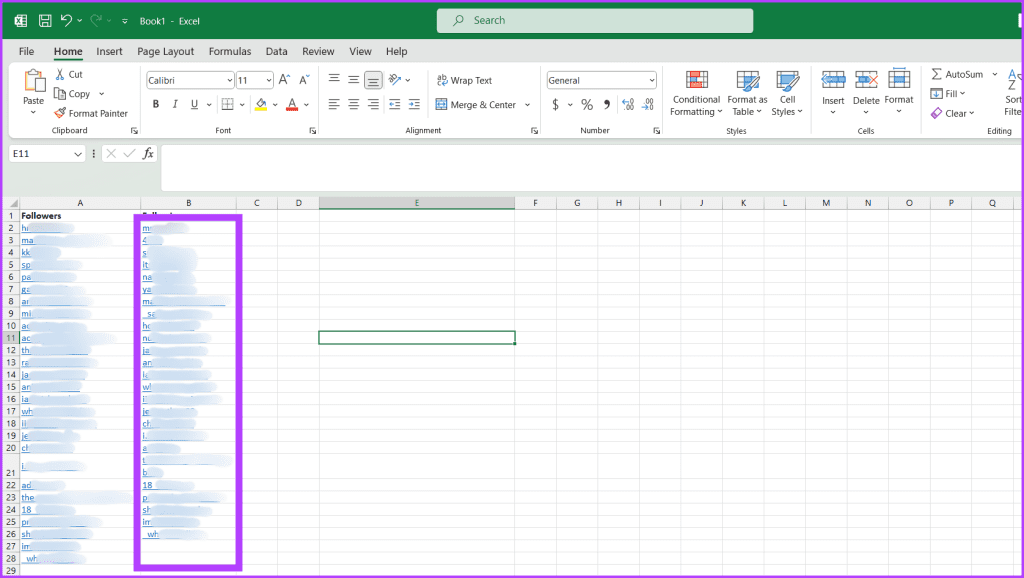
步驟 8:選擇「追蹤者」和「追蹤者」欄位。點選工具列中的條件格式。選擇反白顯示儲存格規則並選擇重複值。
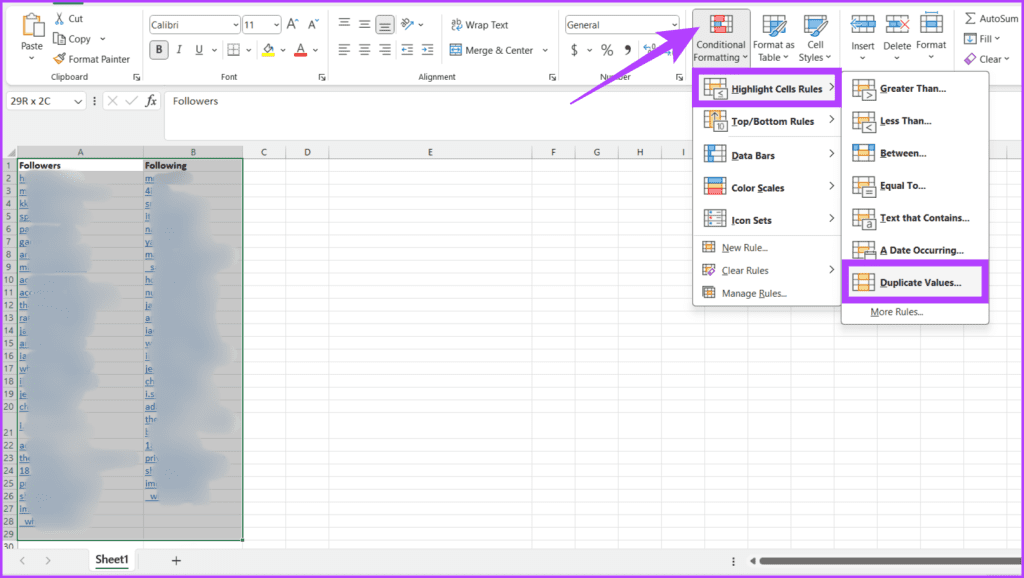
步驟 9:出現彈出視窗時點選「是」。
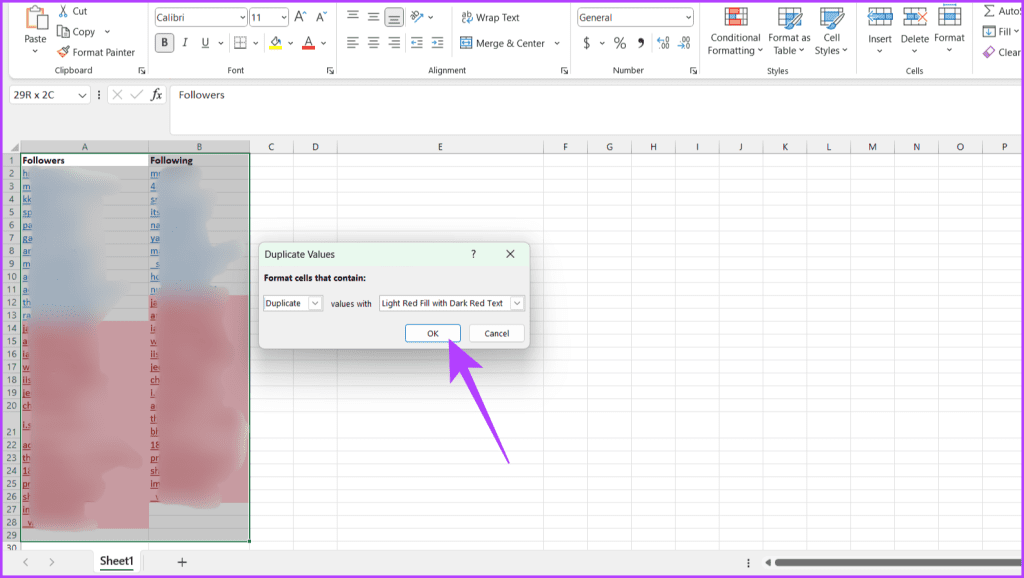
另請閱讀: 如何修復 Excel 無響應或緩慢的問題。
現在您已經非常了解如何使用 Excel 工作表來尋找取消追蹤者,以下是我們對該方法的使用的一些擔憂:
雖然手動方法有局限性,特別是對於較大的帳戶,但一些第三方 Instagram 應用程式提供了專門的取消追蹤者追蹤。這些應用程式連接到您的 Instagram 帳戶並監控您的追蹤者列表,發送通知或產生報告,突出顯示誰取消了對您的追蹤。
但是,請謹慎操作,因為並非所有應用程式都是一樣的,它們可能會濫用您的個人資訊。以下是如何使用 Followmeter 來追蹤 Instagram 上的取消追蹤者:
第 1 步:在您的 iPhone 和 Android 裝置上下載並安裝 Followmeter 應用程式。
第 2 步:點擊應用程式內的登入按鈕。
步驟 3:輸入您的 Instagram 使用者名稱和密碼,然後按登入。
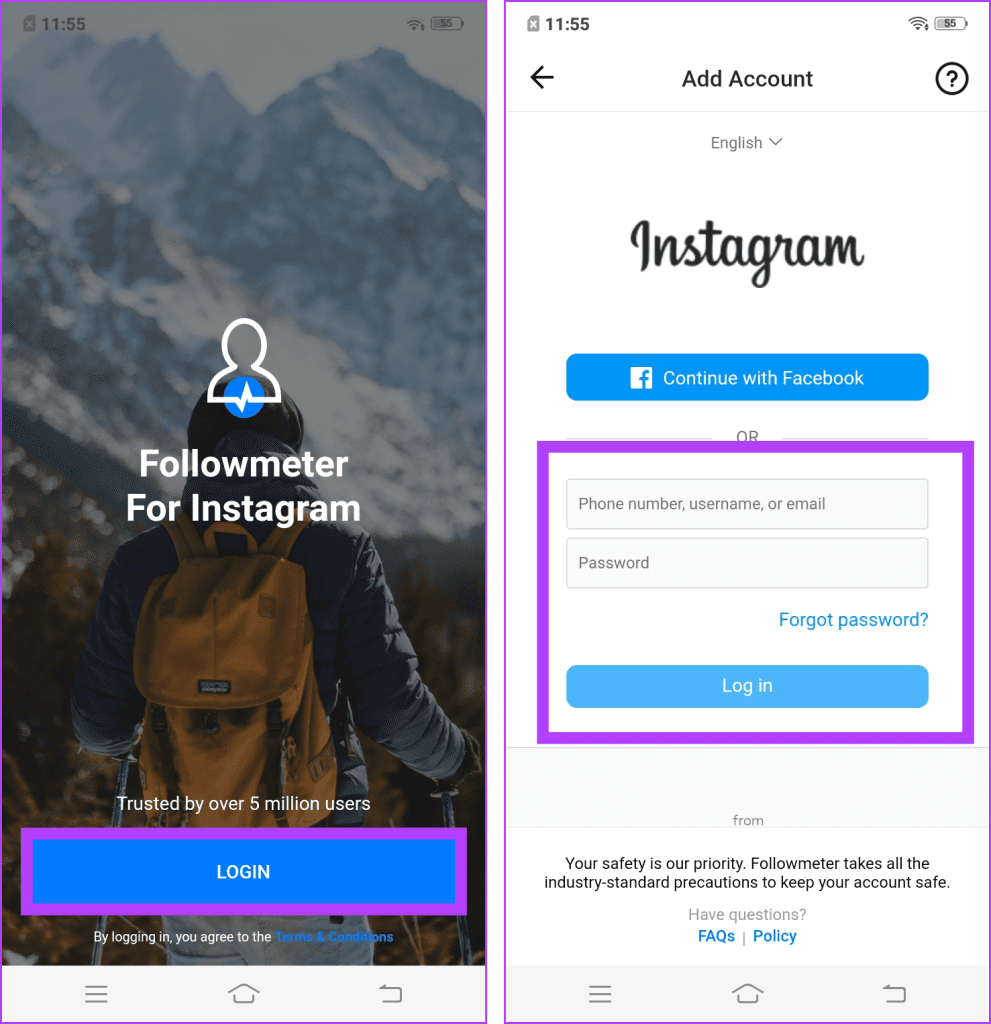
步驟 4:應用程式將需要一些時間來分析您的追蹤者和以下清單。分析完成後,查看按各種指標分類的結果。
步驟 5:若要檢查特定指標,請依照下列步驟操作:
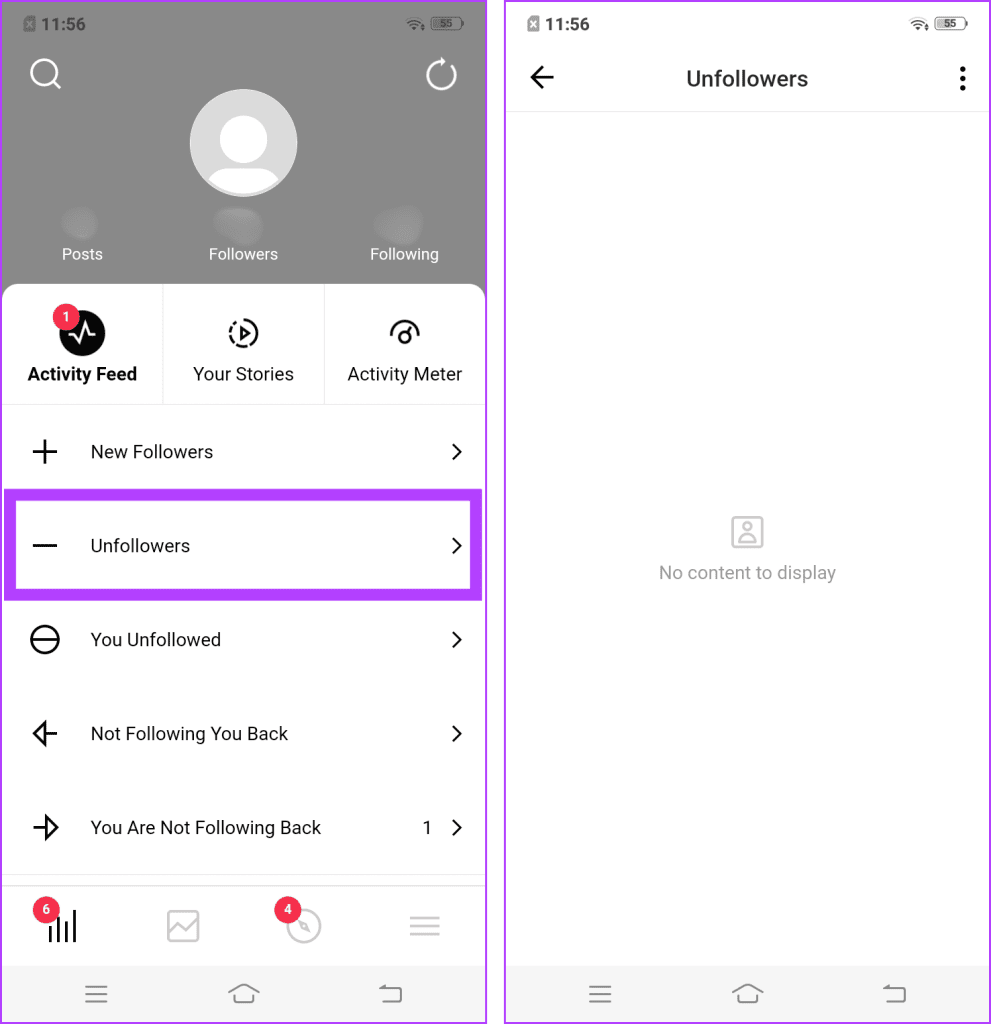
追蹤者 – 取消追蹤者是另一個最好的應用程序,可以免費查看誰在 Instagram 上取消追蹤您。請注意,它是 Android 裝置獨有的。
免責聲明:使用第三方應用程式可能會導致您的 Instagram 帳戶被暫停並導致隱私問題。
失去 Instagram 粉絲的痛苦可能是真實的,尤其是當您仔細追蹤取消追蹤的情況時。然而,在您開始比較追蹤者數量並仔細檢查參與統計數據之前,請記住您的價值並不是由螢幕上的數字來定義的。
社群媒體參與度波動。人們來來去去,興趣轉移,演算法發揮自己的作用。不要太擔心那些不再關注你的人。相反,應該專注於你與觀眾建立的真正連結。專注於與那些與你的內容、聲音和價值觀產生共鳴的人建立有意義的互動。
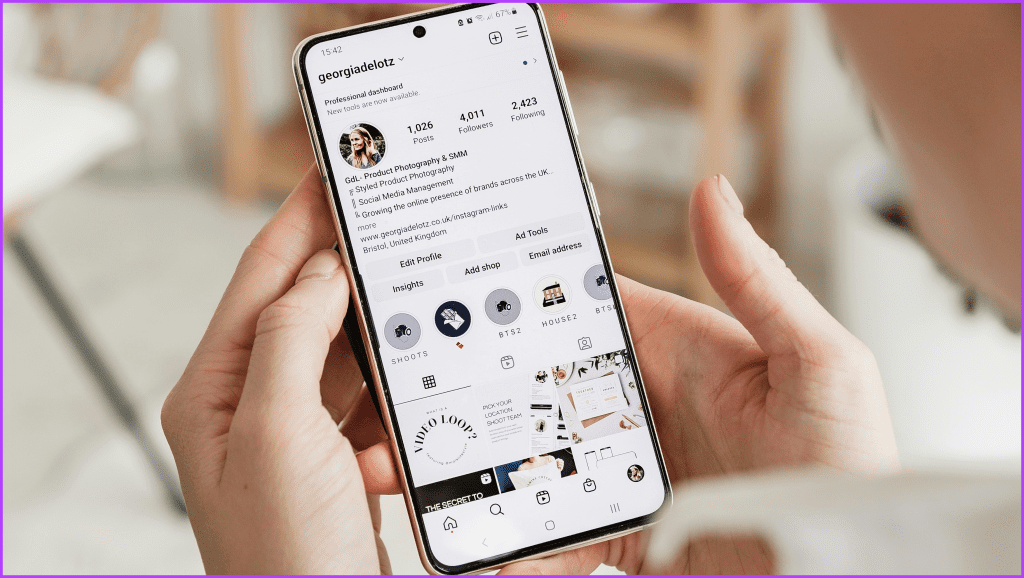
這種真誠的參與遠比追逐幽靈追隨者更有價值。因此,深吸一口氣,放下取消追蹤列表,重新專注於創造和聯繫的樂趣。你的真正價值在於你建立的真實關係,而不是你個人資料上轉瞬即逝的數字。
另請閱讀: 如何解決 Instagram 無法工作、加載或崩潰的問題。
我們希望上面的文章能幫助您了解誰停止在 Instagram 上關注您。與其擔心失去粉絲,不如專注於製作讓人們快樂、引發對話並產生持久影響的內容。
發現解決 Google Meet 麥克風問題的有效方法,包括音頻設置、驅動程序更新等技巧。
在 Twitter 上發送訊息時出現訊息發送失敗或類似錯誤?了解如何修復 X (Twitter) 訊息發送失敗的問題。
無法使用手腕檢測功能?以下是解決 Apple Watch 手腕偵測不起作用問題的 9 種方法。
解決 Twitter 上「出錯了,重試」錯誤的最佳方法,提升用戶體驗。
如果您無法在瀏覽器中登入 Google 帳戶,請嘗試這些故障排除提示以立即重新取得存取權限。
借助 Google Meet 等視頻會議工具,您可以在電視上召開會議,提升遠程工作的體驗。
為了讓您的對話更加安全,您可以按照以下步驟在行動裝置和桌面裝置上為 Instagram 聊天啟用端對端加密。
了解如何檢查您的 Dropbox 安全設定有助於確保您的帳戶免受惡意攻擊。
YouTube TV 為我們提供了許多堅持使用的理由,因為它融合了直播電視、點播視頻和 DVR 功能。讓我們探索一些最好的 YouTube 電視提示和技巧。
您的三星手機沒有收到任何通知?嘗試這些提示來修復通知在您的 Samsung Galaxy 手機上不起作用的問題。








